介绍下TP-Link路由器的升级方法,文中介绍有两种方法分别适应不同型号的路由器,R402、R406、R410、R460、WR340G、WR740N、WR741N、WR742N等一系列TP-Link路由器的软件升级方法图解
方法一:
选择菜单系统工具→软件升级,您可以在下图1界面中升级本路由器的软件版本。如果出现的界面不一样请参考方法二。

图1
升级步骤:
1.1到TP-LINK路由器官方网站下载跟你路由器匹配版本的最新软件升级包,下载地址:http://www.tp-link.com.cn
1.2关闭系统的防火墙,包括系统自带的防火墙以及您另外安装的防火墙软件;
1.3双击打开升级包中的tftpd32.exe文件,并确保在整个升级过程中该软件均处于开启的状态(如下图2);
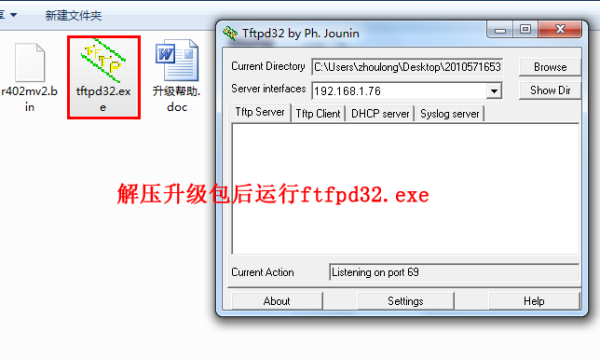
图2
1.4然后登录路由器管理界面,在“系统工具”-“软件升级”界面在文件名中输入压缩包中的xxx.bin的文件,TFTP服务器输入刚才运行有tftpd32的电脑IP地址,输入完成后点击“升级”即可(如图一);
1.5升级完成后,路由器将自动重启。
方法二:
选择菜单系统工具→软件升级,可以在下图3界面中升级本路由器。

图3
升级步骤:
2.1到TP-LINK路由器官方网站下载跟你路由器匹配版本的最新软件升级包,下载地址:http://www.tp-link.com.cn
2.2进入路由器的管理页面,然后进入“系统工具”->“软件升级”,点击“浏览”并选择要升级的.bin文件;
2.3单击升级进行软件升级;
2.4升级完成后,路由器将自动重启。
升级的注意事项:
1、升级路由器请使用有线网络进行升级,无线网络无法保证其稳定性。
2、升级软件后,路由器可能会恢复到出厂默认设置,现有的所有设置信息将丢失,建议在升级软件之前备份现有设置信息。
3、升级时请选择与当前硬件版本一致的软件。升级过程中不能关闭路由器电源,否则将导致路由器损坏而无法使用。当升级结束后,路由器将会自动重启。
以上就是TP-LINK 路由器升级软件方法分享[图文]的详细内容,更多请关注0133技术站其它相关文章!








